آموزش فعال سازی windows photo viewer در ویندوز 10
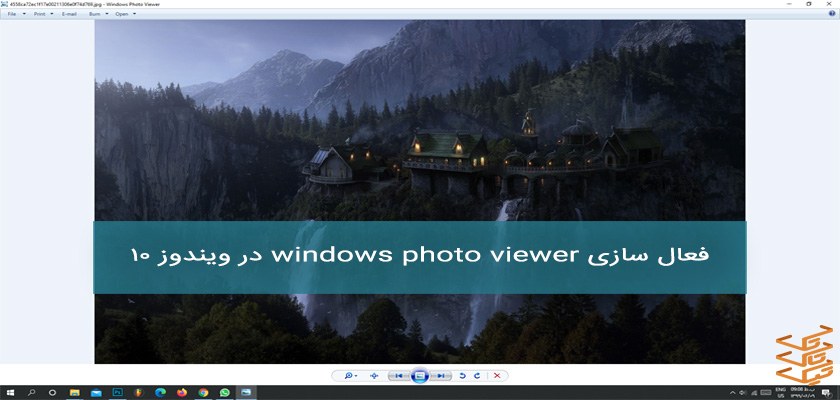
یادش بخیر در ویندوز 7 برای مشاهده تصاویر از Windows Photo Viewer استفاده میکردیم. خدابیامرز خیلی سبک و بهینه بود و همیشه از کار کردن باهاش لذت میبردم. روزها گذشتند و ویندوز 10 به جای Windows Photo Viewer از برنامه Photos استفاده کرد. نرمافزاری که من و خیلیهای دیگر را ناامید کرد و در یک حرکتِ انقلابی تصمیم گرفتیم پدرِ این برنامه را دوباره به قدرت برسانیم. اینطور شد که سراغِ آموزش فعال سازی windows photo viewer در ویندوز 10 رفتم.
اینم بخونید: نحوه خاموش کردن کامپیوتر و لپ تاپ در ویندوز 11
نحوه فعال سازی windows photo viewer در ویندوز 10
قدم اول : باید یک فایل کمحجم را دانلود و اجرا کنید. به کمک لینک زیر این فایل را دریافت کنید:
دانلود آخرین ورژن windows photo viewer برای ویندوز 10
قدم دوم : فایل را اجرا کرده و موافقت خود را با تغییرات اعمال شده روی رجیستری ویندوز اعلام کنید.
گام سوم : windows photo viewer را به عنوان برنامه اصلی برای اجرای تصاویر ویندوز انتخاب کنید.
قدم چهارم : کار تمام است و از این لحظه به بعد تصاویر شما با این برنامه سبک اجرا خواهند شد 🙂


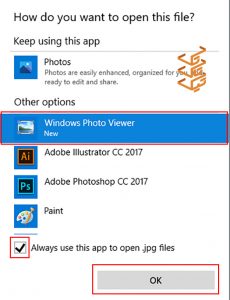
بابت برنامه ممنونم
سلام خواهش میکنم
خوشحالم براتون مفید بود
با سلام . ممنون از زحماتتون . فقط به یه مشکلی برخوردم پس از تعویض . موقه باز کردن عکس ها با تاخیر عکس هارا باز میکند. آیا این طبیعی است؟؟؟
سلام رضا جان وقتت بخیر
نباید تاخیر خیلی زیاد و قابل توجهی باشه. احتمالش هست سختافزار ضعیفی داشته باشی.
اگه میتونی مدل دقیق لپ تاپ یا کانفیگ سیستمت رو بگو که بهتر راهنمایی کنیم.
سلام خیلی عالی . راحتم کردین. ممنون خدا قوت
سلام مهدی جان. خیلی خوشحالم که این آموزش واست مفید بوده. به بقیه مطالب سایت هم سر بزن شاید کمکی باشن واست 🙂
نمیدونم چطور ازت تشکر کنم فوق العاده بود!!!!
مخصوصا که برنامه Photos در win10 بعد ی مدت خودکار حذف میشه وبهخاطر عدم دسترسی به استور نمیشه نصبش کرد
سلام یاسر جان واقعا خوشحالم که این آموزش به دردت خورد و استفاده کردی. مرسی از نظر دلگرمکنندهت 🙂
ممنونم بابت پشتیبانی عالی
زنده باشی مهدی جان